Padarykite „Chrome“ kaip numatytąją naršyklę „iOS“ [Jailbreak]
„I Pad“ „Google“ Chromas "Google" Obuolys I Phone Ios I Pod Touch / / March 17, 2020
Praėjusią savaitę „Google“ išleido „Chrome“ naršyklę, skirtą „iOS“. Pagal numatytuosius nustatymus „Apple“ neleis jums nustatyti „Chrome“ kaip numatytosios naršyklės. Jei „Jailbroken“ jūsų „iDevice“, naudodamiesi šia klaviatūra, galite pakeisti „Chrome“ į numatytąją naršyklę.
Praėjusią savaitę „Google“ išleido „Chrome“ naršyklę, skirtą „iOS“. Pagal numatytuosius nustatymus „Apple“ neleis jums nustatyti „Chrome“ kaip numatytosios naršyklės. Jei „Jailbroken“ jūsų „iDevice“, naudodamiesi šia klaviatūra, galite pakeisti „Chrome“ į numatytąją naršyklę.
Pastaba: turite gauti „Jailbreak“ savo „iDevice“, kad gautumėte „Cydia“ ir „BrowserChooser“ programą. Čia pateiktos instrukcijos, kaip rasti paprasčiausią metodą „jailbreak“ savo „iPhone“, „iPad“ ar „iPod touch“ su „Greenp0ison“.
Pirmiausia paleiskite „Cydia“ ir palieskite Tvarkyti.
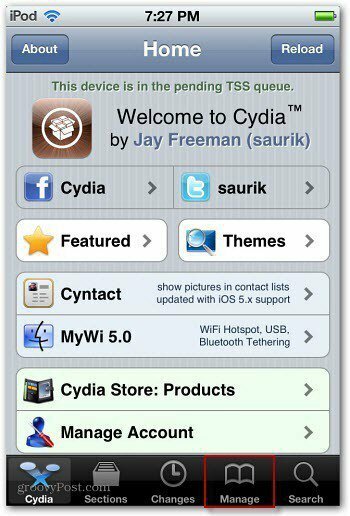
Tada bakstelėkite Šaltiniai >> Redaguoti.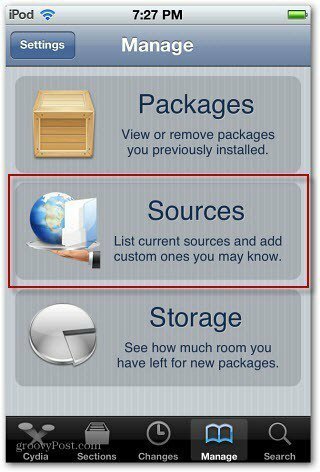
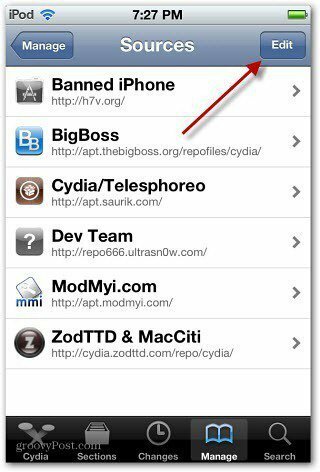
Kitas bakstelėkite mygtuką Pridėti ir įveskite: http://rpetri.ch/repo

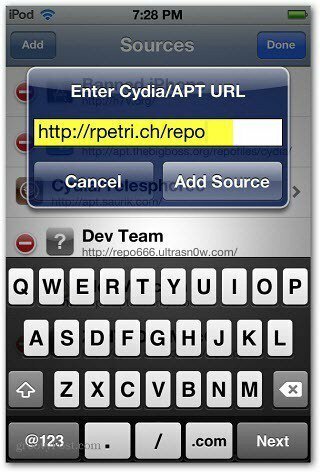
Palaukite, kol atsisiųsti paketai, tada bakstelėkite Grįžti į Cydia. Tada dalyje Šaltiniai bakstelėkite ką tik pridėtą „RPetri.ch“ saugyklą.
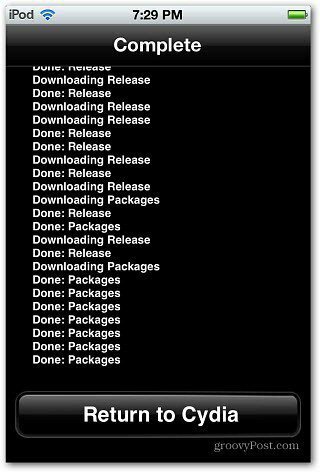
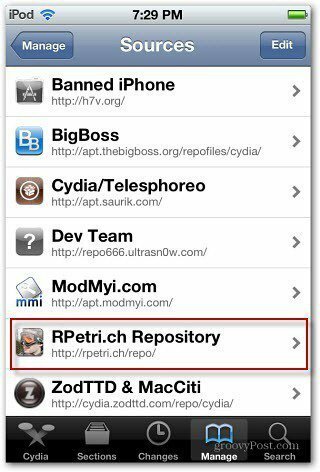
Dabar pasirinkite „BrowserChooser“ ir įdiekite funkciją.
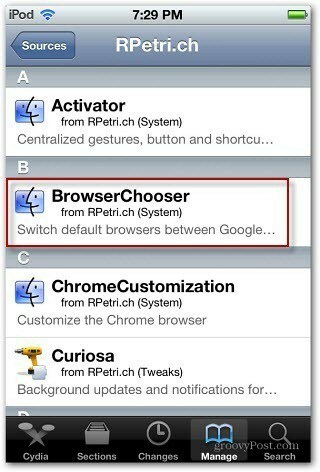

Įdiegę „BrowserChooser“, grįžkite į „iOS“. Bakstelėkite „Nustatymai“, tada „Naršyklės parinkiklis“. Bakstelėkite „Chrome“, kad ji būtų numatytoji „iPhone“, „iPad“ ar „iPod touch“ naršyklė. Čia galite pamatyti, kad esu įdiegęs ir kitas naršykles.
Griežtas dalykas, susijęs su „BrowserChooser“, yra tai, kad galite pasirinkti bet kurią naršyklę, kurią norite nustatyti kaip numatytąją.
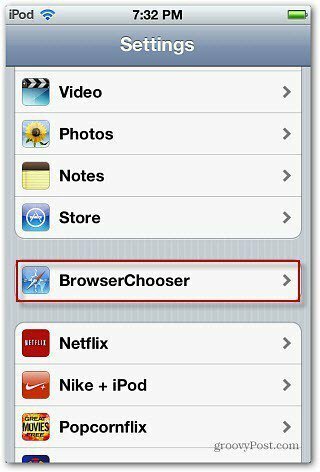
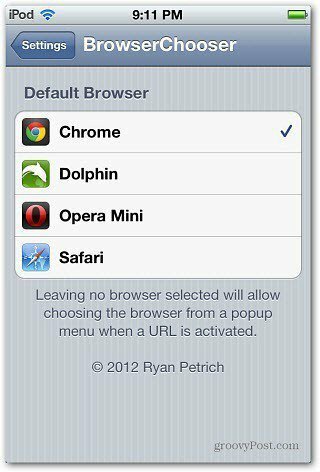
Dabar, kai tik atidarote nuorodą iš el. Pašto ar dokumento, „Google Chrome“ atidaroma pagal numatytuosius nustatymus, o ne „Safari“. Groovy!
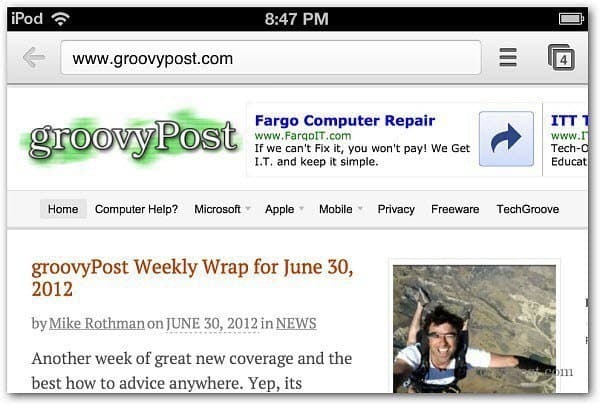
![Padarykite „Chrome“ kaip numatytąją naršyklę „iOS“ [Jailbreak]](/uploads/acceptor/source/78/free_horizontal_on_white_by_logaster__1_.png)


